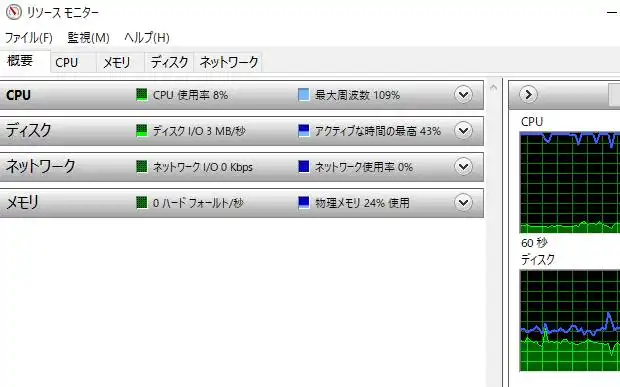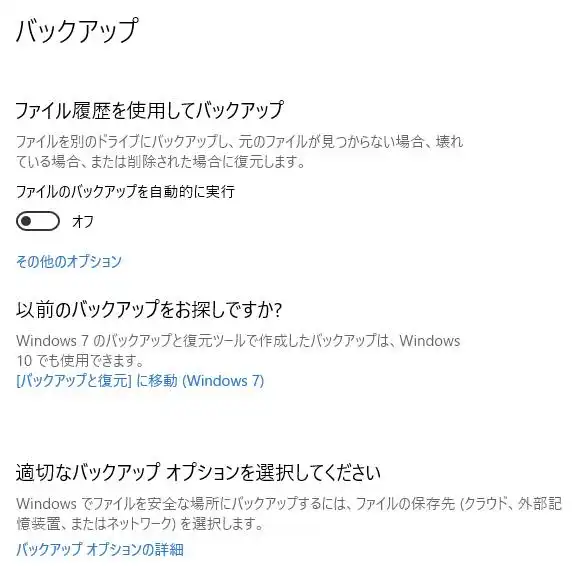パソコンに内蔵されている部品の一つであるメインメモリで、容量が低いものである時に、
コンピューターの読み込み速度の遅延や、エラーといったトラブルが発生しやすくなっている場合には、
RAMの交換や増設でスペックの問題を解決するには、どのように操作をすればいい?という疑問について解説いたします。
メインメモリの容量が低い時には交換で改善できる?
まず、パソコンに内蔵されているパーツのひとつ、メインメモリ(main memory)とは、
例えばコピーペーストの時など、一時的に仮想メモリとして情報を記憶しておくための装置です。
(USBメモリとは違う、一時記憶装置のパーツです。)
DIMM(デスクトップ用メモリー)については、256MB、512MB、1GB、2GB、4GB、と、
容量によって種類の違いがあり、この数値が大きいほどより早く、
またスムーズに大容量のデータを処理できたりと、効率的にパソコンの作業を行うことができます。
メモリの増設には、OSを新しいバージョンに更新して、性能の高いマザーボードに交換するか、
またはプロのパソコン修理サービスにて、換装の作業を行ってもらうことでも解決できます。
データの読み込みの遅延や失敗を解消する方法とは?
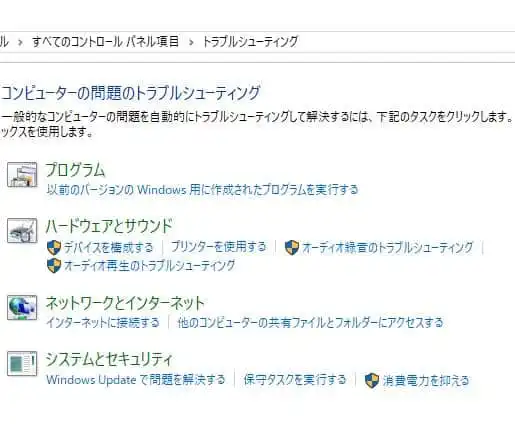
次に、マザーボードに設置されている現在のメモリの容量は、
コントロールパネル(Control Panel)→システムにて、確認ができます。
容量が少ないメモリの場合は、最新ソフトウェアの動作環境の基準値に満たずに、
プログラムの起動に支障が出てしまったり、データの書き込みエラーや、
読み込みの遅延または失敗、フリーズなど、軽度~重度のトラブルが起きやすくなるケースも多くなります。
上の画像のように、コンピューターグラフィックや写真画像データの編集、
または動画ファイルの作成などに携わる作業を行われる時には、特にメモリの容量を使います。
大容量の画像や動画、コンピューターウイルス(Computer virus)の検索プログラムなどを、
ソフトウェアで起動させている時に、急にフリーズして作業が失敗してしまったり、
読み込みにやたら長い時間を要する遅延の状態が頻繁に出てしまっている場合は、
このメモリの容量不足、またはCPUのスペックが不足している場合が多いです。
また、メモリを最大容量まで増設して搭載するには?という疑問については、こちらの解説ページにて。
読み込みの障害を解決するためには、より性能の高いメモリやCPUの交換、増設を行って、
プログラムの動作に余裕を持たせておくことが、基本的に最適な方法です。
また、SSDやハードディスクの空き容量に余裕をもたせておくことも重要です。
BIOSがメモリを認識できない時に対処するには?
次に、例として富士通のメーカー製である「FMV‐BIBLO」の、Windowsのノートパソコンの仕様で、
メモリ(一次記憶装置)は最大2GBまでとされていて、4GBに増設した場合、
BIOSがメモリを認識できない状態であるため、最大2GBとなっている?
また実際に試して、4GBの増設をできた例などはある? というご質問について、解説をしていきます。
例えば、Windows Vistaの場合なら、32bitですべてのバージョンのメモリの上限が4GB、
64bitなら8GB~128GBの設定なので、通常なら増設ができます。
ですが、FMVのカタログモデルで、FMV-BIBLO NF50W/Vの製品の最大容量は2GBとなっているので、
製品に上限が設定されている以上は、やはり難しくなります。
メーカーの設定値とマザーボードの性能次第で、若干違うこともありますが、
実際にメモリを増設して認識できなかった時は、やはりその上限の数値が正しい可能性が高いです。
一方で、パソコンのメインメモリやマザーボードが破損してしまい修理サポートに出す際に、
先にSSDやハードディスクにある個人用のファイルやフォルダーを取り出ししたい、という時には、
プロのデータ復旧サービスで見てもらうこともできます。
ノートパソコンのメモリの最大容量の限度は低い?
次に、例としてFMV-BIBLO NF75W/VやFMV-BIBLO NF70Wのノートパソコンなら、最大4GBとなっています。
マザーボードの性能も関係してくる問題で、もし無理に4GBを増設して、
パソコンがメモリを認識しなくなっても問題になり、さらにPCが起動しなくなって失敗する可能性があるため、
やはり、そのメーカー製のパソコンの限界値の設定通りにするのが安全です。
また例として、ドクター・ホームネット 様での、
パソコンが遅いと思った時に試したい解決策を徹底解説 の案内も参考までに。
ほか、オペレーティングシステムの問題もチェックされてみてください。
パソコン修理のサポートを実施されたサービスで換装をしてもらう
ですが、それほどメモリの容量の追加に必要性を感じない時は、そのノートPC本体では、
あまり重い作業を頻繁に行わない形で使い続けていく、という使い方でも良いでしょう。
小型・薄型のノートパソコンやMacの製品といった、構造が複雑なコンピューターで、
メモリの換装の作業がご自身では難しそうな場合には、
専門のパソコン修理サービスセンターに問い合わせて、交換をしてもらわれることをおすすめします。